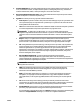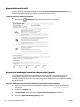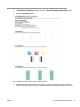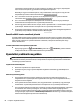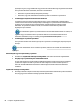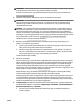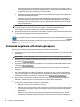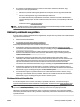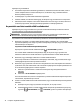User manual
Győződjön meg az alábbiakról:
●
Ha vezetékes kapcsolattal csatlakozik egy hálózathoz, csatlakoztassa az Ethernet-kábelt, amikor a
szoftver telepítése közben a rendszer felszólítja erre, és ellenőrizze, hogy a csatlakozó melletti
Ethernet-jelzőfény bekapcsol-e.
●
A számítógép és a nyomtató kábelcsatlakozásai megfelelőek.
●
A hálózat működik, és a hálózati elosztóegység, az átkapcsoló vagy az útválasztó be van kapcsolva.
●
(Windows) A szoftver telepítése során minden alkalmazás be van zárva vagy le van tiltva, beleértve a
víruskereső programokat, a kémprogramszűrő programokat és a tűzfalprogramokat is.
A nyomtatót nem lehet vezeték nélkül csatlakoztatni
Győződjön meg arról, hogy már beállította a nyomtató vezeték nélküli funkcióját. További információ: A
nyomtató beállítása vezeték nélküli kommunikációhoz.
MEGJEGYZÉS: Győződjön meg arról, hogy az Ethernet-kábel nincs csatlakoztatva a nyomtatóhoz. Az
Ethernet-kábel csatlakoztatása kikapcsolja a nyomtató vezeték nélküli funkcióját.
A nyomtatóhoz való vezeték nélküli csatlakozáshoz próbálkozzon a következő lépések végrehajtásával.
1. Ellenőrizze, hogy világít-e a vezeték nélküli adatátvitel (802.11) jelzőfénye. Ha a vezeték nélküli
kapcsolat kék jelzőfénye nem világít a nyomtató vezérlőpaneljén, lehetséges, hogy a nyomtató vezeték
nélküli funkciója ki van kapcsolva.
A nyomtató vezeték nélküli funkciójának bekapcsolása
Kapcsolja be a nyomtató vezeték nélküli funkcióját a ( Vezeték nélküli ) gombbal.
Ha a vezeték nélküli eszközök kék színű jelzőfénye villog, az azt jelenti, hogy a nyomtató nincs
hálózathoz csatlakoztatva. További információ: A nyomtató beállítása a vezeték nélküli hálózaton.
2. Ellenőrizze, hogy a számítógép csatlakozik-e a vezeték nélküli hálózathoz
Ha nem tudja a hálózathoz csatlakoztatni a számítógépet, előfordulhat, hogy az útválasztóval vagy a
számítógéppel kapcsolatos hardverprobléma merült fel.
3. Ellenőrizze, hogy a nyomtató IP-címe nem lett-e megváltoztatva. Ha az első telepítése óta módosult a
nyomtató IP-címe, akkor futtatnia kell az IP-cím frissítése segédprogramot az újbóli nyomtatáshoz. Az
IP-cím frissítése segédprogramot a szoftver telepítette.
a. Indítsa el a nyomtatószoftvert. További információ: Nyissa meg a HP nyomtatószoftvert
(Windows).
b. Válassza ki az IP-cím frissítése segédprogramot.
Ha a teszt sikertelenül zárul, nézze át a tesztjelentést a probléma elhárításának módjával kapcsolatos
információkért, majd futtassa újra a tesztet.
4. Futtassa a vezeték nélküli tesztet annak ellenőrzéséhez, hogy a vezeték nélküli kapcsolat megfelelően
működik-e.
a. Győződjön meg arról, hogy a nyomtató be van kapcsolva, és van papír a tálcán.
b. A hálózatbeállítási oldal és a vezeték nélküli hálózati tesztjelentés nyomtatásához nyomja meg
egyszerre a ( Vezeték nélküli ) és a ( Információ ) gombot a nyomtató vezérlőpaneljén.
72 8. fejezet Megoldás keresése HUWW